Многие, кто работает с оборудованием Cisco знают о Dynamips. Многие пользуются, и достаточно успешно.
В этой заметке я расскажу как установить и настроить Dynamips + GNS3 на Mac OS.
Далее, приступим к установке GNS3. Переходим по ссылке: http://www.gns3.net/download и скачиваем версию для Mac OSX, пакет dmg, в установке не имеет никаких отличий от установке обычного ПО в Mac OS и думаю что проблем возникнуть не должно. В этот пакет уже входит сам front-end GNS3 и dynamips, поэтому больше нам ничего не потребуется.
После того, как все установлено, необходимо GNS3 и Dynamips связать воедино.
Для начала посмотрим путь к dynamips с помощью:
locate dynamips
Найдем что-то вроде этого:
/Applications/GNS3.app/Contents/Resources/dynamips-0.2.8-RC2-OSX-Leopard.intel.bin
Откроем GNS3 затем в настройках (Preferences) — Dynamips
и в поле : путь для запуска укажем вышенайденный нами путь, затем нажмем test для проверки. Если все прошло хорошо, то вы должны увидеть: Dynamips successfully started.
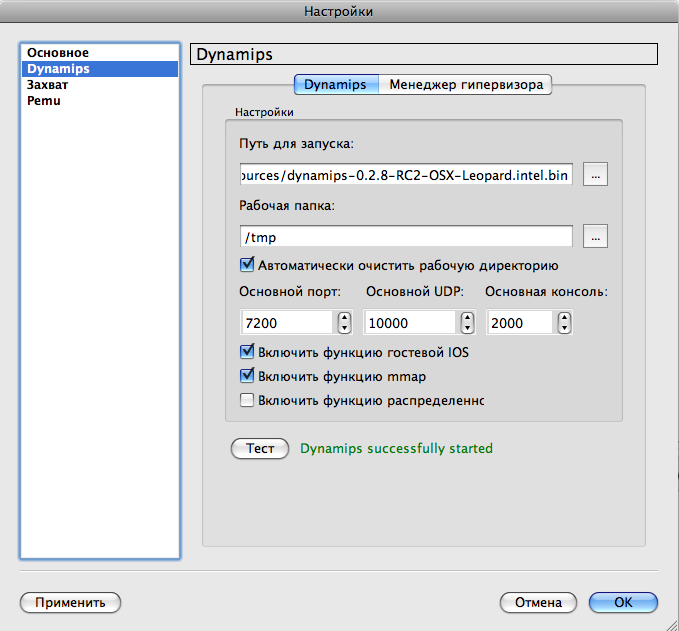
Далее, что нам необходимо сделать, это указать какие IOS использовать. Скачиваем с сайта cisco.com (или какого другого источника) нужную нам IOS, например для cisco 3640 и добавляем ее в нашу GNS3 следующим образом:
Меню Редактировать — Образы IOS и гипервизоры
В поле файл образа выбираем наш скаченный IOS, все остальные поля проставятся сами (если что их можно поправить)
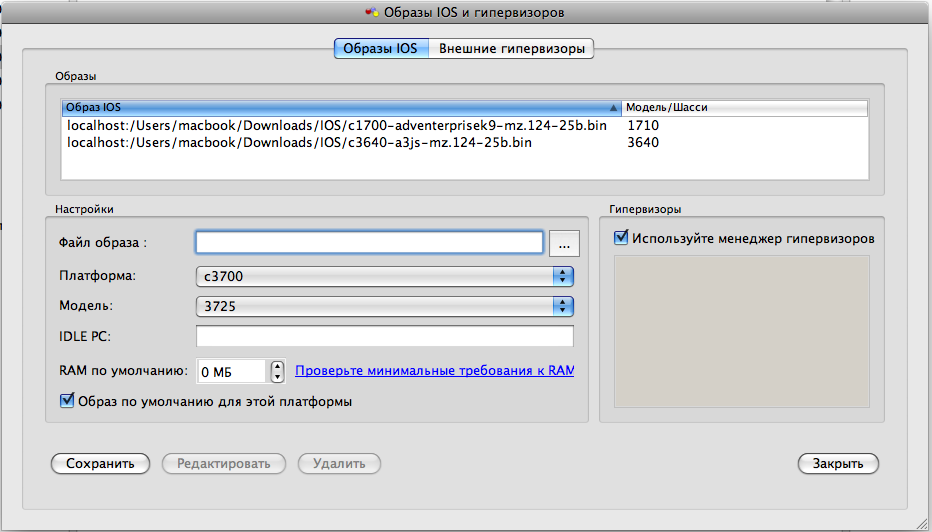
На этом все, можно приступать к созданию топологии и обкатке технологий для тех или иных задач.
GNS3 является прекрасным ПО, для подготовки к сертификационным экзаменам, CCNA, CCxP, CCIE. Единственное, где могут возникнуть сложности это коммутация, но и это можно решить с помощью роутеров и специальных модулей для него. Все это настраивается непосредственно в самой программе при проектировании топологии.





